So brechen Sie das Autorun-Startprogramm von Win7 ab
Jeden Tag schaltet das Unternehmen zuerst den Computer ein. Viele Benutzer empfinden das Einschalten ihres Computers als langsam. Es ist eigentlich sehr einfach, das automatisch laufende Programm abzubrechen. Möglicherweise sind zu viele Programme gestartet. Wenn Sie nicht wissen, wie Sie das automatische Ausführen von Programmen beim Start von Win7 abbrechen können, empfiehlt es sich, schnell die kleine Reihe von Tutorials durchzublättern.
1. Stört es Sie, dass die Software automatisch startet, wenn Sie den Computer einschalten?
Wie Sie auf dem Bild unten sehen können, öffnen sich Softwareprogramme wie QQ sofort, sobald der Computer eingeschaltet wird.
Tatsächlich müssen wir die oben genannte und andere Software nicht jedes Mal verwenden, wenn wir beginnen. Wir müssen es manuell herunterfahren, wenn wir es nicht benötigen. Warum öffnen Sie nicht eine bestimmte Software, wenn Sie sie verwenden müssen, um Speicherplatz zu sparen? .
2. So deaktivieren Sie das automatische Startsoftwareprogramm.
Klicken Sie zunächst auf die Schaltfläche „Start“ in der unteren linken Ecke des Desktops.
2. Geben Sie in der Suchleiste msconfig ein, um das Programm msconfigexe aufzurufen.
3. Dann erscheint die Systemkonfiguration, drücken Sie den roten Pfeil, um sie anzuzeigen, und klicken Sie auf die Startoptionsleiste.

Bevor Sie den automatisch gestarteten Softwarenamen nicht starten müssen, entfernen Sie √ und drücken Sie OK.

5. Starten Sie dann den Computer neu, die Einstellungen sind abgeschlossen und Sie müssen sich nicht mehr mit Software belästigen, die beim Booten automatisch startet.
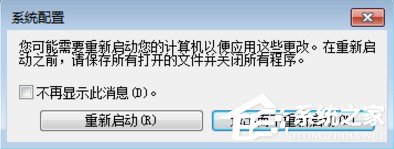
Das Obige ist das Tutorial zum Abbrechen des automatischen Betriebsprogramms in Win7. Öffnen Sie einfach die Systemkonfiguration, gehen Sie zur Registerkarte „Start“, entfernen Sie Elemente, die für den Start nicht erforderlich sind, und starten Sie dann Ihren Computer neu.
Das obige ist der detaillierte Inhalt vonSo brechen Sie das Autorun-Startprogramm von Win7 ab. Für weitere Informationen folgen Sie bitte anderen verwandten Artikeln auf der PHP chinesischen Website!

Heiße KI -Werkzeuge

Undresser.AI Undress
KI-gestützte App zum Erstellen realistischer Aktfotos

AI Clothes Remover
Online-KI-Tool zum Entfernen von Kleidung aus Fotos.

Undress AI Tool
Ausziehbilder kostenlos

Clothoff.io
KI-Kleiderentferner

Video Face Swap
Tauschen Sie Gesichter in jedem Video mühelos mit unserem völlig kostenlosen KI-Gesichtstausch-Tool aus!

Heißer Artikel

Heiße Werkzeuge

Notepad++7.3.1
Einfach zu bedienender und kostenloser Code-Editor

SublimeText3 chinesische Version
Chinesische Version, sehr einfach zu bedienen

Senden Sie Studio 13.0.1
Leistungsstarke integrierte PHP-Entwicklungsumgebung

Dreamweaver CS6
Visuelle Webentwicklungstools

SublimeText3 Mac-Version
Codebearbeitungssoftware auf Gottesniveau (SublimeText3)

Heiße Themen
 Lösung für das Problem, dass das chinesische Sprachpaket nicht auf einem Win11-System installiert werden kann
Mar 09, 2024 am 09:48 AM
Lösung für das Problem, dass das chinesische Sprachpaket nicht auf einem Win11-System installiert werden kann
Mar 09, 2024 am 09:48 AM
Lösung für das Problem, dass das Win11-System das chinesische Sprachpaket nicht installieren kann. Mit der Einführung des Windows 11-Systems begannen viele Benutzer, ihr Betriebssystem zu aktualisieren, um neue Funktionen und Schnittstellen zu nutzen. Einige Benutzer stellten jedoch fest, dass sie das chinesische Sprachpaket nach dem Upgrade nicht installieren konnten, was ihre Erfahrung beeinträchtigte. In diesem Artikel besprechen wir die Gründe, warum das Win11-System das chinesische Sprachpaket nicht installieren kann, und stellen einige Lösungen bereit, die Benutzern bei der Lösung dieses Problems helfen. Ursachenanalyse Lassen Sie uns zunächst die Unfähigkeit des Win11-Systems analysieren
 Lösung für Win11: Chinesisches Sprachpaket konnte nicht installiert werden
Mar 09, 2024 am 09:15 AM
Lösung für Win11: Chinesisches Sprachpaket konnte nicht installiert werden
Mar 09, 2024 am 09:15 AM
Win11 ist das neueste von Microsoft eingeführte Betriebssystem. Im Vergleich zu früheren Versionen hat Win11 das Schnittstellendesign und die Benutzererfahrung erheblich verbessert. Einige Benutzer berichteten jedoch, dass sie nach der Installation von Win11 auf das Problem gestoßen waren, dass sie das chinesische Sprachpaket nicht installieren konnten, was zu Problemen bei der Verwendung von Chinesisch im System führte. Dieser Artikel bietet einige Lösungen für das Problem, dass Win11 das chinesische Sprachpaket nicht installieren kann, um Benutzern die reibungslose Verwendung von Chinesisch zu ermöglichen. Zuerst müssen wir verstehen, warum das chinesische Sprachpaket nicht installiert werden kann. Im Allgemeinen Win11
 So stornieren Sie eine Bestellung bei Meituan
Mar 07, 2024 pm 05:58 PM
So stornieren Sie eine Bestellung bei Meituan
Mar 07, 2024 pm 05:58 PM
Wenn Benutzer Bestellungen über Meituan aufgeben, können sie nicht gewünschte Bestellungen stornieren. Viele Benutzer wissen nicht, wie sie Meituan-Bestellungen stornieren können. Benutzer können auf die Seite „Mein“ klicken, um die Bestellung einzugeben, die sie erhalten möchten storniert werden und klicken Sie auf „Abbrechen“. So stornieren Sie eine Bestellung bei Meituan 1. Klicken Sie zunächst auf Meituan Meine Seite, um die Bestellung einzugeben, die Sie erhalten möchten. 2. Klicken Sie dann auf , um die Bestellung einzugeben, die storniert werden soll. 3. Klicken Sie auf Bestellung stornieren. 4. Klicken Sie auf OK, um die Bestellung zu stornieren. 5. Wählen Sie abschließend den Kündigungsgrund entsprechend Ihrer persönlichen Situation aus und klicken Sie auf Absenden.
 Strategien zur Behebung der Unfähigkeit von Win11, das chinesische Sprachpaket zu installieren
Mar 08, 2024 am 11:51 AM
Strategien zur Behebung der Unfähigkeit von Win11, das chinesische Sprachpaket zu installieren
Mar 08, 2024 am 11:51 AM
Strategien zum Umgang mit der Unfähigkeit von Win11, das chinesische Sprachpaket zu installieren. Mit der Einführung von Windows 11 können viele Benutzer es kaum erwarten, auf dieses neue Betriebssystem zu aktualisieren. Allerdings sind einige Benutzer beim Versuch, das chinesische Sprachpaket zu installieren, auf Schwierigkeiten gestoßen, was dazu führte, dass sie die chinesische Benutzeroberfläche nicht richtig nutzen konnten. In diesem Artikel werden wir das Problem diskutieren, dass Win11 das chinesische Sprachpaket nicht installieren kann, und einige Gegenmaßnahmen vorschlagen. Lassen Sie uns zunächst untersuchen, warum es Probleme bei der Installation chinesischer Sprachpakete unter Win11 gibt. Dies kann systembedingt sein
 Detaillierte Schritte zum Deaktivieren des Ohrsymbols auf WeChat
Mar 25, 2024 pm 05:01 PM
Detaillierte Schritte zum Deaktivieren des Ohrsymbols auf WeChat
Mar 25, 2024 pm 05:01 PM
1. Das Ohrsymbol ist der Sprachempfängermodus. Zuerst öffnen wir WeChat. 2. Klicken Sie unten rechts auf mich. 3. Klicken Sie auf Einstellungen. 4. Suchen Sie den Chat und klicken Sie, um ihn zu betreten. 5. Deaktivieren Sie die Option „Ohrhörer zum Abspielen der Stimme verwenden“.
 Wie verwende ich Tastenkombinationen, um Screenshots in Win8 zu machen?
Mar 28, 2024 am 08:33 AM
Wie verwende ich Tastenkombinationen, um Screenshots in Win8 zu machen?
Mar 28, 2024 am 08:33 AM
Wie verwende ich Tastenkombinationen, um Screenshots in Win8 zu machen? Bei unserer täglichen Nutzung von Computern müssen wir häufig Screenshots des Inhalts auf dem Bildschirm erstellen. Für Benutzer des Windows 8-Systems ist das Erstellen von Screenshots über Tastenkombinationen eine bequeme und effiziente Vorgehensweise. In diesem Artikel stellen wir einige häufig verwendete Tastenkombinationen zum Erstellen von Screenshots im Windows 8-System vor, damit Sie Screenshots schneller erstellen können. Die erste Methode besteht darin, die Tastenkombination „Win-Taste + PrintScreen-Taste“ zu verwenden, um die vollständige Ausführung durchzuführen
 Ausführliche Erklärung zur Erlangung von Administratorrechten in Win11
Mar 08, 2024 pm 03:06 PM
Ausführliche Erklärung zur Erlangung von Administratorrechten in Win11
Mar 08, 2024 pm 03:06 PM
Das Windows-Betriebssystem ist eines der beliebtesten Betriebssysteme der Welt und seine neue Version Win11 hat viel Aufmerksamkeit erregt. Im Win11-System ist die Erlangung von Administratorrechten ein wichtiger Vorgang. Mit Administratorrechten können Benutzer weitere Vorgänge und Einstellungen auf dem System durchführen. In diesem Artikel wird ausführlich beschrieben, wie Sie Administratorrechte im Win11-System erhalten und wie Sie Berechtigungen effektiv verwalten. Im Win11-System werden Administratorrechte in zwei Typen unterteilt: lokaler Administrator und Domänenadministrator. Ein lokaler Administrator verfügt über vollständige Administratorrechte für den lokalen Computer
 Teilen von Win11-Tipps: Ein Trick, um die Anmeldung mit einem Microsoft-Konto zu überspringen
Mar 27, 2024 pm 02:57 PM
Teilen von Win11-Tipps: Ein Trick, um die Anmeldung mit einem Microsoft-Konto zu überspringen
Mar 27, 2024 pm 02:57 PM
Teilen von Win11-Tipps: Ein Trick, um die Anmeldung bei einem Microsoft-Konto zu überspringen Windows 11 ist das neueste Betriebssystem von Microsoft mit neuem Designstil und vielen praktischen Funktionen. Für einige Benutzer kann es jedoch etwas nervig sein, sich bei jedem Systemstart bei ihrem Microsoft-Konto anmelden zu müssen. Wenn Sie einer von ihnen sind, können Sie auch die folgenden Tipps ausprobieren, die es Ihnen ermöglichen, die Anmeldung mit einem Microsoft-Konto zu überspringen und direkt auf die Desktop-Oberfläche zuzugreifen. Zunächst müssen wir anstelle eines Microsoft-Kontos ein lokales Konto im System erstellen, um uns anzumelden. Der Vorteil dabei ist





